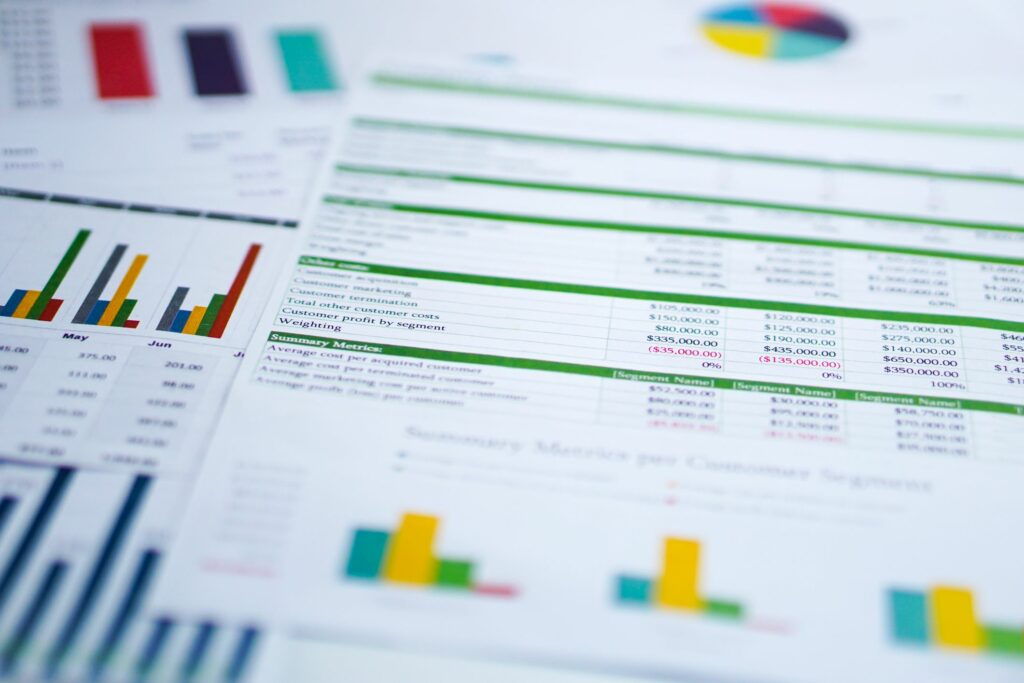Comment utiliser la fonction de sous-total d’Excel
Utilisez la fonction Excel SOUS-TOTAL lorsque la feuille de calcul Excel contient des lignes masquées, des données filtrées ou des données groupées. La fonction SOUS-TOTAL peut inclure ou exclure des valeurs masquées des calculs. En plus de trouver le nombre total de groupes de données, Excel peut calculer la moyenne, le maximum, le minimum, l’écart type et la variance des données. Voici comment insérer des sous-totaux dans Excel.
Les instructions de cet article s’appliquent à Excel pour Microsoft 365, Excel 2019 et Excel 2016.
Syntaxe de la fonction SOUS-TOTAL
Utilisez la fonction SOUS-TOTAL dans Excel pour résumer les valeurs d’une feuille de calcul de différentes manières. Il est particulièrement utile lorsque votre feuille de calcul contient des lignes masquées à inclure dans les calculs.
La syntaxe de la fonction SOUS-TOTAL est : SOUS-TOTAL(num_fonction,ref1,ref2,…)
cette numéro de fonction L’argument est obligatoire et spécifie le type d’opération mathématique à utiliser pour le sous-total. La fonction SOUS-TOTAL peut additionner des nombres, calculer la moyenne des nombres sélectionnés, trouver les valeurs maximales et minimales dans une plage, compter le nombre de valeurs dans une plage sélectionnée, etc.
La fonction SOUS-TOTAL ignore les cellules qui ne contiennent aucune donnée et les cellules qui ont des valeurs non numériques.
Ce paramètre est un nombre selon que vous souhaitez inclure ou exclure les lignes masquées des résultats. Ces lignes peuvent être masquées manuellement ou par un filtre.
Le paramètre function_num inclut :
| tâche fonctionnelle | numéro de fonction | numéro de fonction |
|---|---|---|
| (y compris les valeurs masquées) | (hors valeurs masquées) | |
| Moyen | 1 | 101 |
| compte | 2 | 102 |
| Canta | 3 | 103 |
| maximum | 4 | 104 |
| le minimum | 5 | 105 |
| produit | 6 | 106 |
| écart-type | 7 | 107 |
| STDEVP | 8 | 108 |
| et | 9 | 109 |
| VAR | dix | 110 |
| VARPE | 11 | 111 |
Lorsqu’une ligne est masquée à l’aide de la commande Masquer, les paramètres de référence function_num 1 à 11 incluent uniquement les valeurs de la ligne masquée. Lors de l’utilisation de la commande de filtre, les calculs de sous-totaux n’incluent pas les résultats de filtre masqués.
cette Référence 1 paramètre est obligatoire. Ce sont les cellules utilisées pour calculer le résultat du paramètre function_num sélectionné. Ce paramètre peut être une valeur, une seule cellule ou une plage de cellules.
cette Référence 2,… Les paramètres sont facultatifs. Ce sont des cellules supplémentaires incluses dans le calcul.
Utiliser la fonction SOUS-TOTAL avec des lignes masquées
Les fonctions Excel peuvent être saisies manuellement ou à l’aide de la boîte de dialogue Arguments de la fonction. Pour illustrer comment saisir manuellement une fonction à l’aide de la barre de formule, l’exemple suivant utilise le paramètre COUNT function_num pour compter le nombre de valeurs dans les lignes visibles et les lignes visibles et masquées.
Pour utiliser la fonction SOUS-TOTAL pour compter le nombre de lignes dans une feuille de calcul :
-
Commencez avec une feuille de calcul avec plusieurs lignes de données.
-
Sélectionnez la cellule qui contiendra le nombre de lignes visibles.
-
Dans la barre de fonctions, entrez = Sous-total. Au cours de la saisie, Excel suggère une fonction.double-cliquez Total Caractéristiques.
Pour saisir la fonction SOUS-TOTAL à l’aide de la boîte de dialogue Arguments de la fonction, accédez à formule et sélectionnez Mathématiques et Trigonométrie > Total.
-
Dans le menu déroulant qui s’affiche, double-cliquez sur 102 – Compter paramètre function_num.
-
Tapez une virgule (,).
-
Dans la feuille de calcul, sélectionnez les cellules que vous souhaitez inclure dans la formule.
-
selon Entrer Affichez le résultat dans la cellule sélectionnée à l’étape 2.
-
Sélectionnez les cellules qui contiendront les nombres de lignes visibles et masquées.
-
Dans la barre de fonctions, entrez = Sous-total. Au cours de la saisie, Excel suggère une fonction.double-cliquez Total Caractéristiques.
-
Dans le menu déroulant qui s’affiche, double-cliquez sur 2 – compter paramètre function_num, puis tapez une virgule (,).
-
Dans la feuille de calcul, sélectionnez les cellules que vous souhaitez inclure dans la formule, puis appuyez sur Entrer.
-
Masquez plusieurs lignes de données. Dans cet exemple, seules les lignes dont les ventes sont inférieures à 100 000 $ sont masquées.
Utiliser la fonction SOUS-TOTAL sur les données filtrées
L’utilisation de la fonction SOUS-TOTAL sur des données filtrées ignore les données des lignes qui ont été supprimées par le filtre. Chaque fois que la condition de filtre change, la fonction recalcule pour afficher le sous-total des lignes visibles.
Pour utiliser la fonction SOUS-TOTAL afin de voir les différences dans les résultats calculés lors du filtrage des données :
-
Créez des formules de sous-totaux. Par exemple, créer des formules pour déterminer les sous-totaux et les moyennes des données filtrées.
Peu importe que vous utilisiez le paramètre function_num pour les lignes visibles ou masquées. Les deux paramètres fournissent le même résultat dans les données filtrées.
-
Sélectionnez n’importe quelle cellule dans l’ensemble de données.
-
aller Famillepuis sélectionnez Trier et filtrer > filtre.
-
Utilisez les flèches déroulantes pour filtrer les données de la feuille de calcul.
-
Remarquez comment la valeur change chaque fois qu’un filtre différent est sélectionné.
Utiliser la fonction SOUS-TOTAL sur des données groupées
Lors du regroupement de données, il existe un moyen d’appliquer la fonction SOUS-TOTAL à chaque groupe individuel, puis de calculer le total pour l’ensemble de données complet.
-
Sélectionnez n’importe quelle cellule dans l’ensemble de données.
-
choisir Les données > Total Ouvrir Total dialogue.
-
choisir à chaque changement Déroulez la flèche et sélectionnez le regroupement pour calculer chaque sous-total.
-
choisir utiliser la fonction Déroulez la flèche et sélectionnez un function_num.
-
à l’intérieur Ajouter un sous-total à liste, sélectionnez la colonne à laquelle la formule sera appliquée.
-
choisir D’ACCORD.
-
Insérez les sous-totaux pour chaque groupe de données et les totaux au bas de l’ensemble de données.
-
Pour modifier function_num, mettez en surbrillance n’importe quelle cellule de l’ensemble de données et sélectionnez Les données > Total. Puis dans Total dialogue.
Merci de nous en informer!
Dites-nous pourquoi !
D’autres détails ne sont pas assez difficiles à comprendre